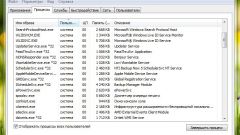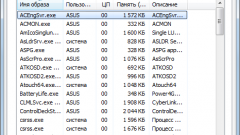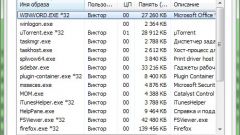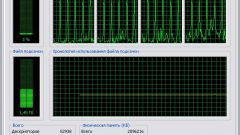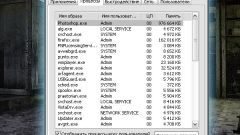Вам понадобится
- ОС Windows.
Инструкция
1
Используйте для запуска «Диспетчера задач» сочетание «горячих клавиш» Ctrl + Alt + Delete. В версии Windows XP и более ранних окно приложения появляется на экране сразу после нажатия этой комбинации, а в последних релизах существует еще одно промежуточное меню, в котором вам нужно выбрать строку «Запустить диспетчер задач». Без промежуточного меню можно обойтись, если использовать комбинацию Ctrl + Shift + Esc.
2
Еще один простой способ - воспользоваться пунктом в контекстном меню «Панели задач» Windows. Откройте его щелчком правой кнопкой мыши по свободному пространству на этой панели и выберите строку «Запустить диспетчер задач» или просто «Диспетчер задач» (зависит от версии ОС).
3
Другой способ предполагает использование диалога запуска программ. Раскройте главное меню операционной системы щелчком по кнопке «Пуск» и выберите в нем команду «Выполнить». В последних версиях ОС с настройками по умолчанию она не отображается в меню, но по-прежнему может быть заменена нажатием комбинации клавиш Win + R. В единственное поле вызванной таким способом формы введите taskmgr и кликните по кнопке OK.
4
В последних версиях Windows вместо диалога запуска программ можно использовать встроенную поисковую систему. Нажмите на клавиатуре кнопку Win и в поле поискового запроса главного меню введите то же самое название исполняемого файла без расширения - taskmgr. В таблице результатов поиска будет всего одна строка, поэтому для запуска «Диспетчера задач» достаточно нажать Enter.
5
Эту поисковую систему можно использовать и по-другому - нажмите клавишу Win и наберите «проц». Второй строкой в списке результатов будет ссылка «Просмотр запущенных процессов в диспетчере задач» - выберите ее, и окно диспетчера откроется на вкладке «Процессы».
6
Если «Диспетчер задач» по какой-либо причине приходится открывать из интерфейса командной строки, используйте упомянутое выше название файла taskmgr. Ни расширения, ни полного пути для вызова этой утилиты набирать не требуется.